
首先说说出现这样的问题几种可能:
1、U盘分区出现错误,导致系统识别错误从而引发无法格式化的问题,如显示“文件系统是raw”,无法完成格式化。
①将U盘插入电脑,开机。在“我的电脑”图标上点击鼠标右键,选择“管理”,出现“计算机管理”窗口。
②点击窗口左侧“存储”下的“磁盘管理”,屏幕出现当前系统中所有存储设备的信息。其中的“磁盘1(可移动)”,就是待修复的U盘。
③光标指向“磁盘1”,点击鼠标右键,选择“新建分区”,再选择“FAT32”或者“NTFS”,系统将提示分区创建成功。
④对U盘进行格式化。
2、使用Fdisk命令格式化U图腾,我们知道,当硬盘的分区表损坏时,也无法完成格式化。遇到这种情况时,可以利用Windows自带的分区工具Fdisk,重建分区表。
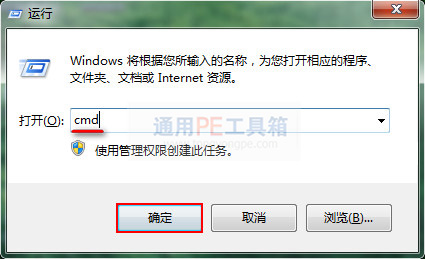
然后在打开的命令窗口中键入“format g: /fs:fat32”(注意这里的g是u盘的磁盘盘符),然后回车;

当命令窗口提示“准备操作按完成后请按 Enter...”,回车进入下一步;

3、U盘故障
有很多U盘质量不佳,主要是那些山寨的U盘,使用劣质的芯片,这时出现0字节无法格式化,很有可能是U盘芯片损坏导致的,这样的情况下通常就只有重新购买一个U盘了。
上面就是小编分享的关于U盘0字节无法格式化的一些见解了,大家可以学习一下。